开启windows 7的隐藏功能:虚拟WiFi和SoftAP(即虚拟无线AP),就可以让电脑变成无线路由器,实现共享上网,节省网费和路由器购买费。
主机设置如下:
1、以管理员身份运行命令提示符:
“开始”---在搜索栏输入“cmd”----右键以“管理员身份运行”
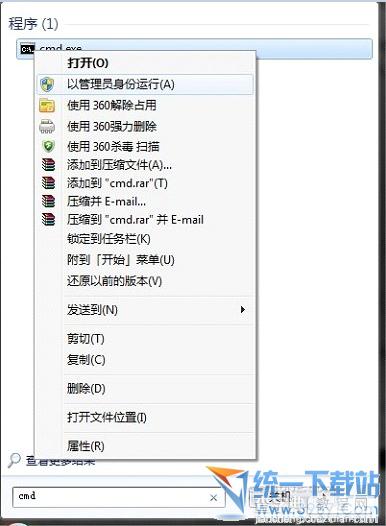
2启用并设定虚拟WiFi网卡:
运行命令:netsh wlan set hostednetwork mode=allow ssid=wuminPC key=wuminWiFi
注意:上边命令"ssid"后红字为网络名称,自己随便命名,比如wuminPC可改为MyWiFi等等,自己喜欢怎么命名都行"Key"后边红字为密码,自己随便命名,比如wuminWiFi 可以改为12345678,总之自己命名就可以了,不一定非得这个网络名称,这个密码,密码8位以上最好。
此命令有三个参数,mode:是否启用虚拟WiFi网卡,改为disallow则为禁用。
ssid:无线网名称,最好用英文(以wuminPC为例),即要设定的wifi名称。
key:无线网密码,八个以上字符(以wuminWiFi为例),即你要设定的wifi密码。
以上三个参数可以单独使用,例如只使用mode=disallow可以直接禁用虚拟Wifi网卡。
相信以前用过DOS的人都知道怎么运行命令了,那就是输入按回车
netsh wlan set hostednetwork mode=allow ssid=wuminPC key=wuminWiFi
运行之后看到以下内容:
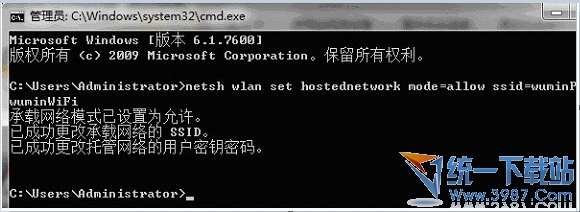
然后再打开“网络和共享中心”--“更改适配器设置”看看是不是多了一项,若果有多出的这一项“Microsoft Virtual WiFi Miniport Adapter”,那么说明你前边的设置是正确的。
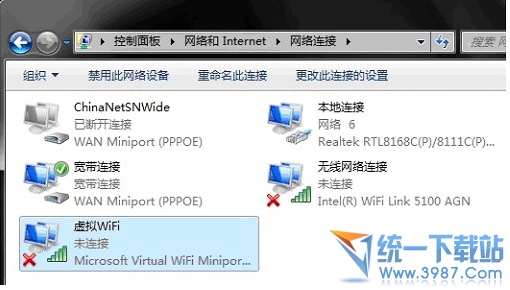
开启成功,网络连接中会多出一个网卡为“Microsoft Virtual WiFi Miniport Adapter”的无线。
为方便起见,将其重命名为虚拟WiFi。若没有,只需更新无线网卡驱动就OK了。
3、设置Internet连接共享:
在“网络连接”窗口中,右键单击已连接到Internet的网络连接,选择“属性”→“共享”,勾上“允许其他······连接(N)”并选择“虚拟WiFi”。
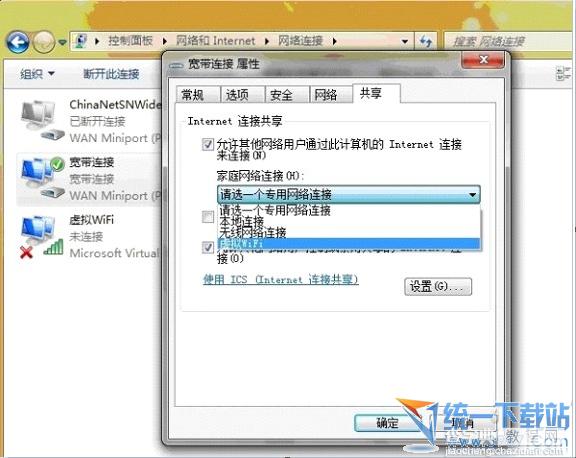
确定之后,提供共享的网卡图标旁会出现“共享的”字样,表示“宽带连接”已共享至“虚拟WiFi。
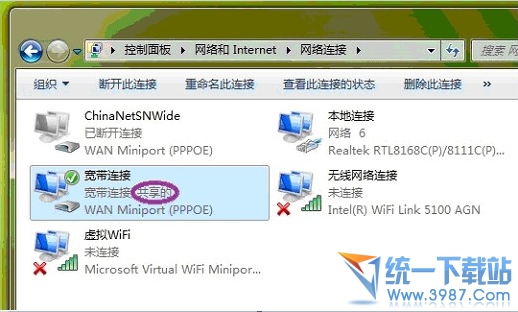
4、开启无线网络:
继续在命令提示符中运行:netsh wlan start hostednetwork
当然可以新建一个记事本文件复制:netsh wlan start hostednetwork 然后另存为:启动WIFI热点.bat
下次开机的时候只需要以“管理员身份运行”就启动了。(注意:必须要以管理员身份运行才能启动)
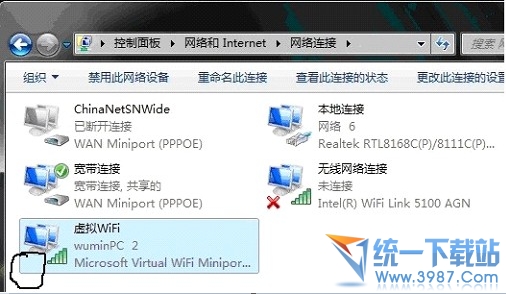
至此,虚拟WiFi的红叉叉消失,WiFi基站已组建好,主机设置完毕。
iphone,touch,笔记本,带WiFi模块的手机等子机搜索到无线网络wuminPC,输入密码wuminWiFi,就能共享上网啦!
网络名称和密码可以按照自己喜欢的写。
然后在iphone touch ipad上打开无线网络,搜索到你刚刚虚拟的wifi的名称点击进入,一般情况下选择“DHCP”就可以上网。
注意我说的是一般情况!
如果不能请在电脑上把虚拟网络的ipv4改为手动设置地址:

在上述吧步骤没问题的情况下,如果还是不能上网或者假链接
请把“DHCP”改为“静态”
静态地址设置方法具体方法如下:
电脑设置:点击“更改适配器设置”-“虚拟wifi”属性------“ipv4”里面看看是不是这样的:
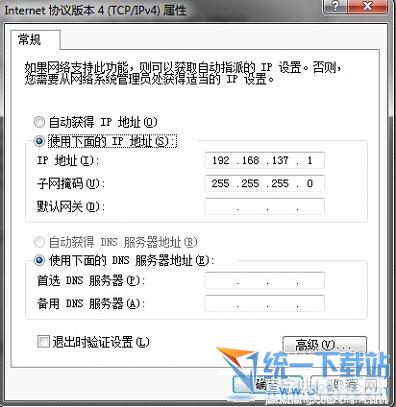
如果是不用改(这是系统默认的)如果不是请选择手动设定地址,按上图填写!
iphone等无线设备的设置:打开iphone等上的无线网络,选择你设置无线网的名称,进入后选择“静态”
第一行,ip地址填:192.168.137.X(X在2-254之间,较小数值为宜)
第二行, 子网掩码:255.255.255.0
第三行,路由器:192.168.137.1(电脑上虚拟网路是多少就填多少,不能填其它数值)
第四行:DNS :192.168.137.1(和路由器地址一致)
一般情况完成上述设置就应该能共享笔记本的网络了!
也可是这样在手机上设置DNS:在开始栏输入CMD回车,输入命令ipconfig/all,
出现下图:
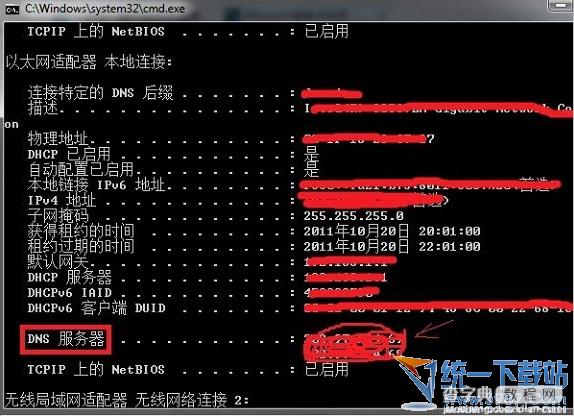
填入图中DNS
然后关一下wifi再打开等扇形wifi图标出现就ok了!
用这种方法建立的无线网络,比使用connetify要稳定,简单,而且网速好。
今天无意间发现个程序:一键开启关闭wifi,随时可以改名改密码堪称一绝。
就是这个程序: WlanRoute
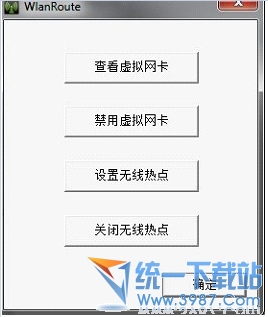
如果想关闭wifi共享功能也是可以的,不用动电脑的wifi开关这么麻烦,只需要一条命令:netsh wlan stop hostednetwork ,把这条命令复制到txt文档中,然后把txt后缀改为bat,然后想关闭wifi的只需要以“管理员身份运行”即可关闭。
需要的朋友可以试试,好用的话不要忘记顶顶哦!
附:显示无线网络信息命令:netsh wlan show hostednetwork
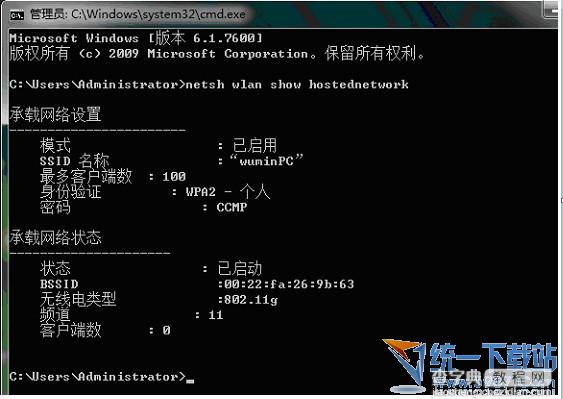
最近有FY说iphone可以连接上但是无法iphone就是上不去网,也有的说只能上QQ,我想部分可能是!我想是没有正确的分享网络连接吧,不一定是本地网络,是要把你上网的那个连接分享给虚拟出的网络。
以我为例,我上的是移动的wlan无线网络那么我就要把它分享给我刚才虚拟出的无线网络上,所以此时我就把“无线网络连接2”分享给了“无线网络连接3”(即刚才虚拟出的网络连接)。
切忌不一定是本地连接 ,是你上网的那个连接有的人使“本地连接”,有的人是“宽带连接”,有的人是“无线网络连接”(比如我用的是移动的cmcc那么就把他分享给虚拟出的连接),总之把你在上网的那个连接分享给虚拟出的网络就行。
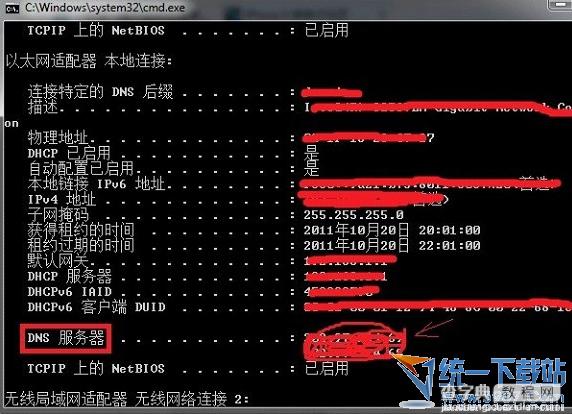
有网友无法上网,请你们仔细检查各个步骤是否设置正确,记得又一次一位网友没有打开笔记本的wifi然后向我求助,我帮助检查各项都没问题,最后原来自己设置完毕后没开启wifi,所以提醒大家设置完毕后要开wifi哦!
更新:有网友说还可以桥接的方法建立共享,也一并总结了,希望对网友有帮助!
1.删除电脑之前已经建立所有的临时网络:进入“网络与共享中心”——选择左边”管理无线网络“——选中无用的临时网络右键单击删除网络确定退出
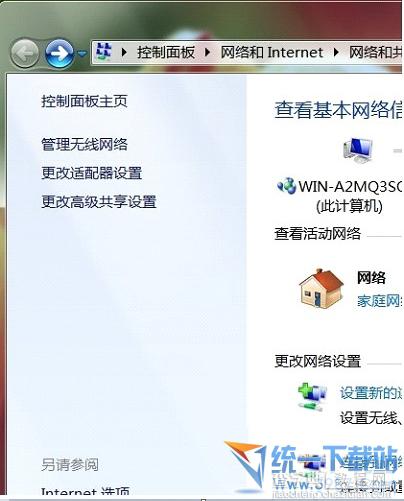
2.无线网卡的IP设定:“网络和共享中心”——无线网络连接选择属性——双击下面IPv4IP设置为自动获取,click确定。
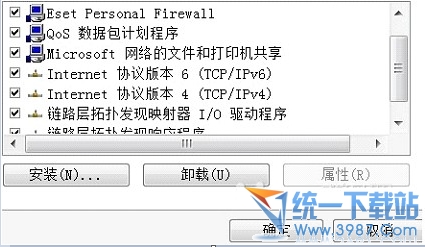
3.禁用本地连接和无线网络连接的连接共享。 分别右键单击“本地连接”和“无线网络连接”选择“属性”——
单击共享选项卡取消允许.
4.建立桥接(关键步骤,跟vista最大区别)
”网络与共享中心“——”更改适配器设置“,进入网络连接界面——(重中之重)拔掉连接到笔记本上的有线网卡网线——按下Ctrl,同时选中 ”本地连接“和”无线网络连接“ ——右键单击其中任意一个选择桥接——等待出现网桥图标以后,插上网线
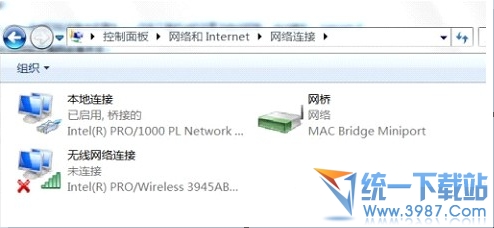
5.创建临时网络
网络与共享中心“——单击”管理无线网络“——单击中间的”添加“——在新打开的窗口选择”创建临时网络“点击”下一步"
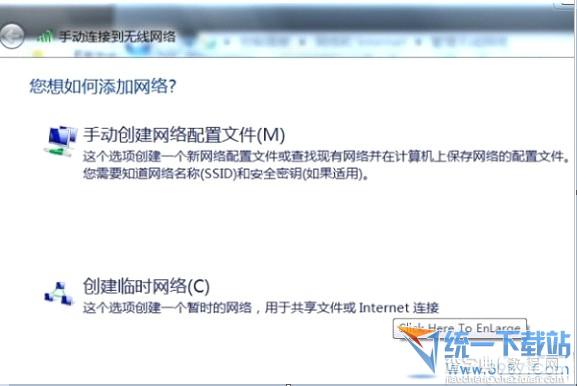
进入如下步骤要求输入输入网络名和密码,网络名自己命名,密码自己设定,安全类型选WEP
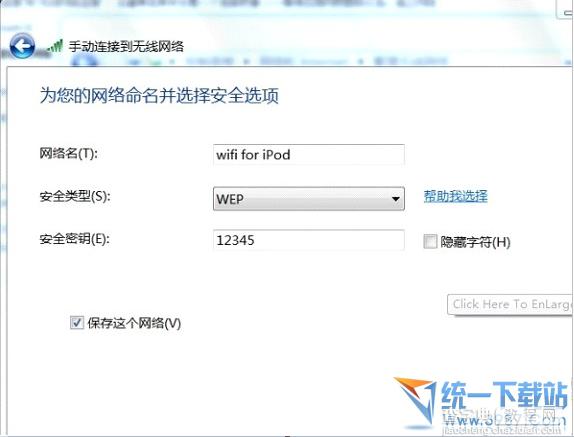
click“下一步”等待关闭。
6 开启笔记本的无线网络.左键点击右下角的网络图标,连接刚刚创建的wifi临时网络(比如我设置的“wifi for iPod”)
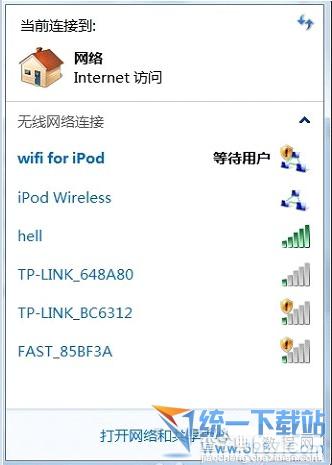
这样你就可以共享笔记本的网络了!


